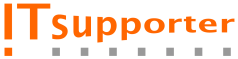Lägga till en signatur med bild i MS Outlook
Att infoga en bild i sin signatur kan vara lite krångligt men förhoppningsvis kan vi komma igenom det!
Steg 1
Bilden du vill använda kan inte vara en som du har lagrad I din dator. Du behöver ladda upp bilden till en valfri tjänst för bildhosting
Tyvärr kan jag inte referera direkt till någon sådan tjänst men prova att söka efter "free online photo host service." I bing om du inte har någon aning.
Steg 2
När du ladder upp bilder behöver du producer en direktlänk, de flesta tjänster ger dig alternativet att få en direktlänk till bilden.
Steg 3
Öppna anteckningar på din dator och kopiera koden nedan:
<img src="">
Klistra in länken mellan citationstecken så det ser ut något såhär:
<img src="http://bildhostingsite/albums/qq237/signatur/wind_31.png">
Steg 4
Gå till Outlook.com > kugghjulet > alternativ > Formatering, teckensnitt och signatur
Se till att du raderat allt som kan finnas I fältet för din signatur. Välj redigera I HTML.
Klistra in länken och spara.
Försök nu att skicka ett mail! Det bör fungera nu!